通过PC给Android开发板(RK3288)安装软件并可视化方法
发布时间:2024年01月11日
软件安装
首先,安装电脑版360助手,下载链接如下:
360手机助手
![[图片]](https://img-blog.csdnimg.cn/direct/7eef1d792eb74fec92abeb0a17fa1f11.png)
硬件连接
将RK3288开发板接上电源【18.DC头】,并使用数据线将【17.USB OTG】端口与PC机连接

软件连接
①打开软件,进入【1】管理手机,连接开发板
【注意】第一次连接开发板的时候,PC端的360手机助手会自动给开发板安装手机版的360手机助手,请耐心等待!安装好以后,会自动连接手机!!!
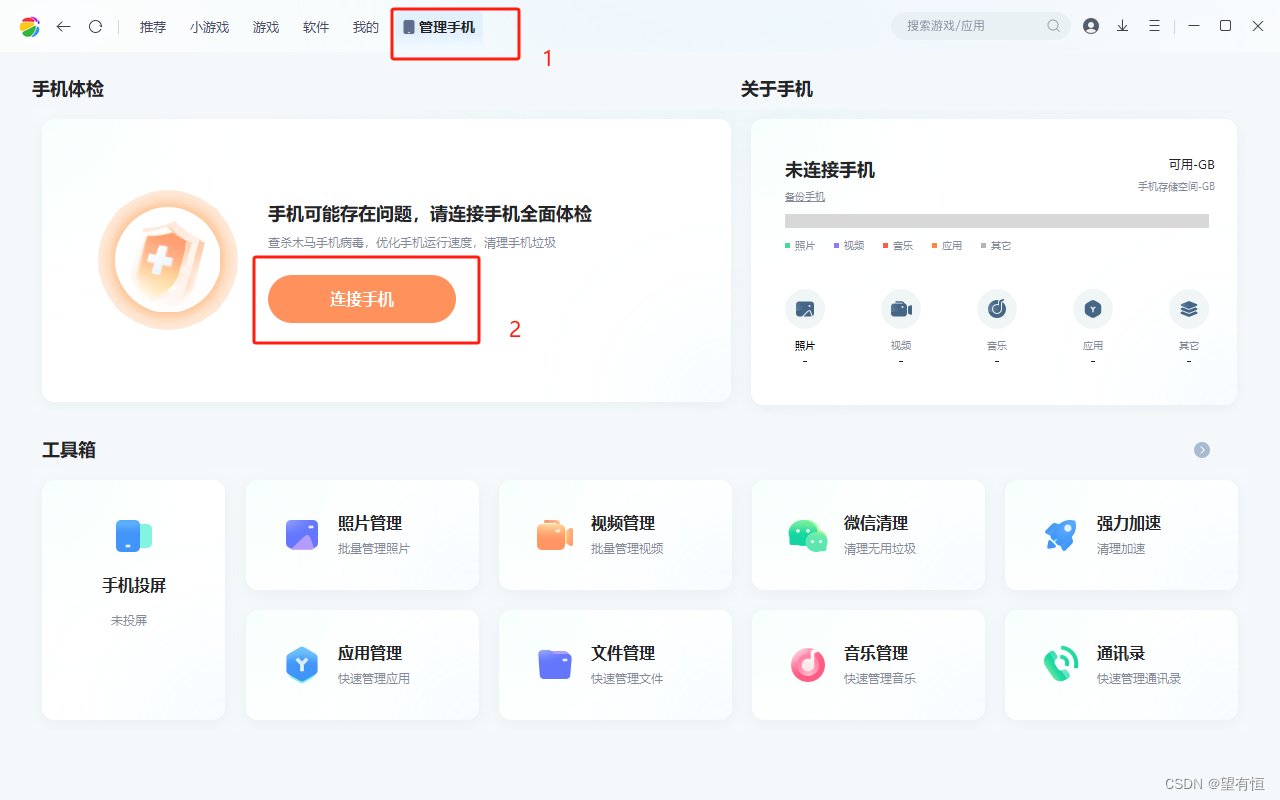
②连接好开发板以后,并且开发板上已经装好360手机助手,将自动连接手机
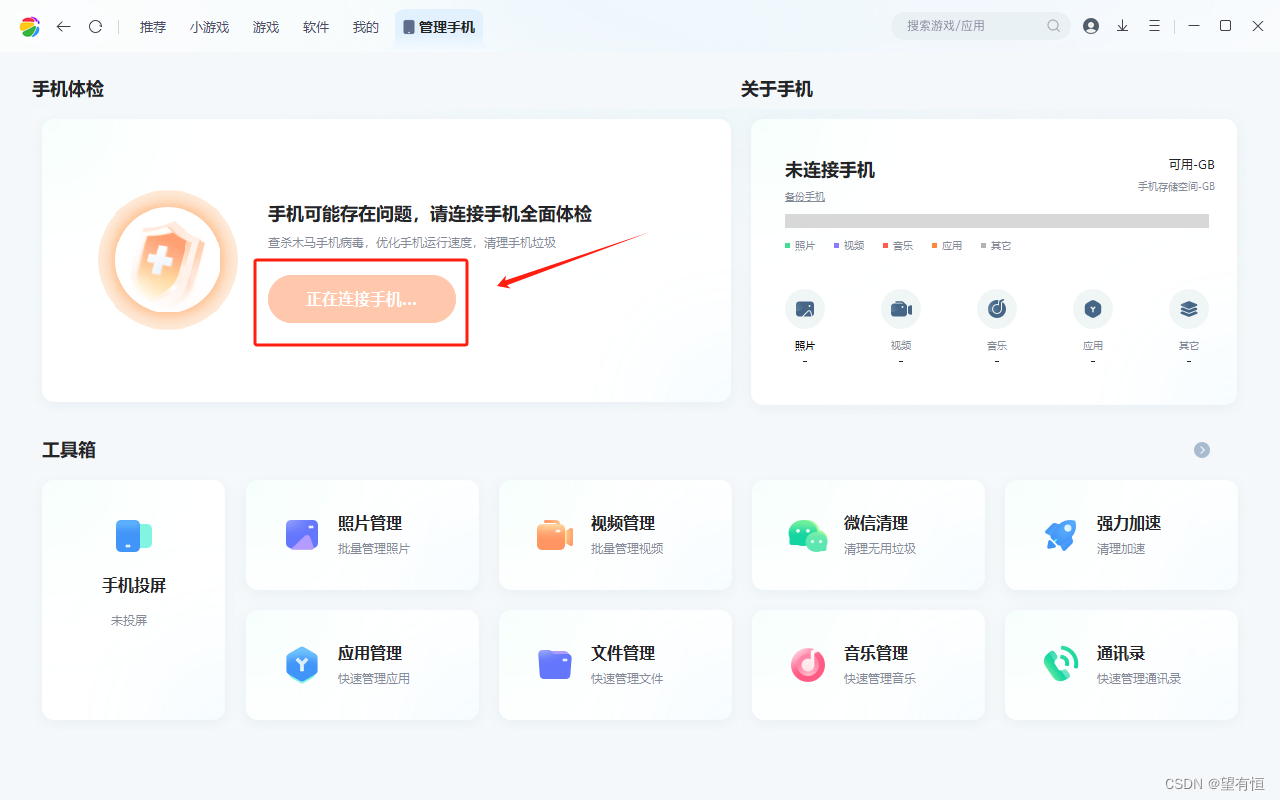
③如下,成功连接上RK3288开发板,并自动投屏至PC端,且显示开发板的具体状态信息:

④如果将投屏误关掉,可使用如下方法打开投屏

安装apk至开发板
①连接开发板后,进入应用管理模块:
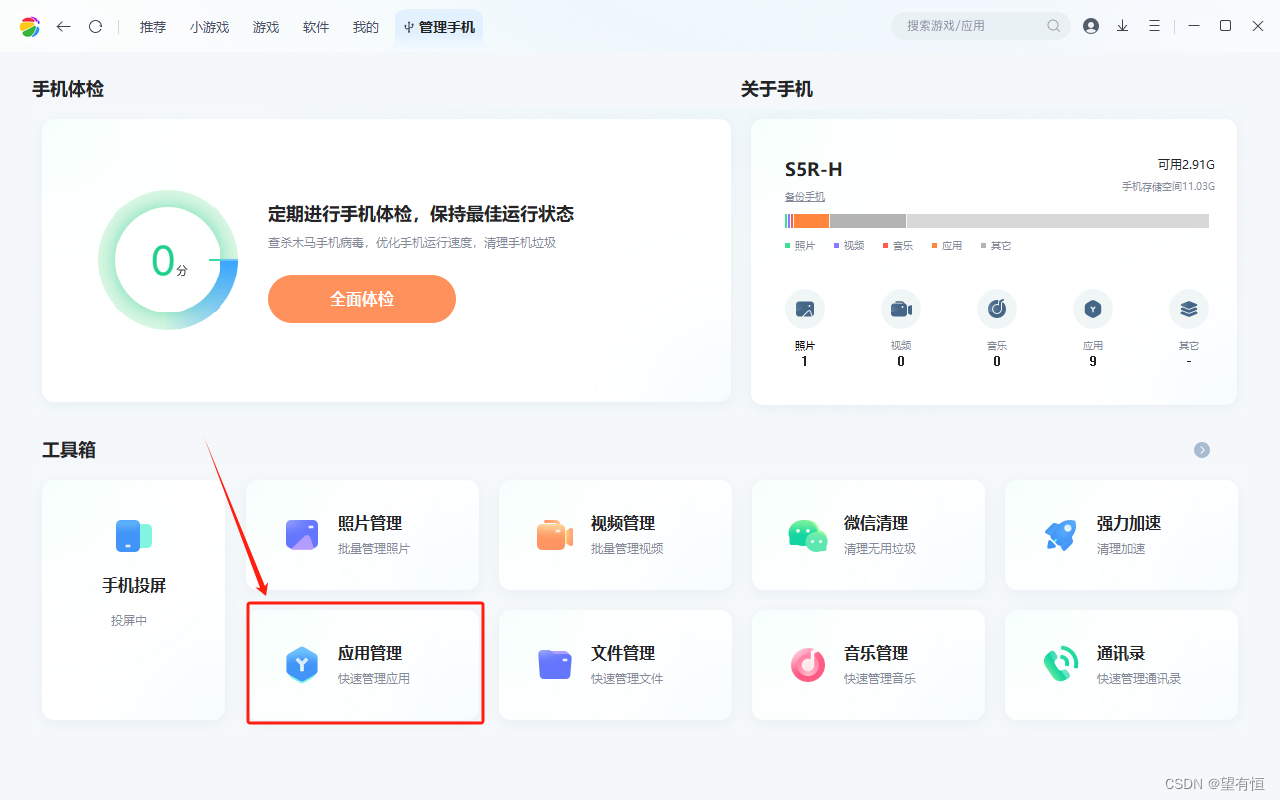
②进入应用管理模块后,选择【1】已装应用,查看已经安装的具体应用;
若想要安装新的应用,可选择【2】安装本地应用

③进入想要安装的apk的具体路径,选择具体安装包,并点击打开,进行具体应用程序的安装
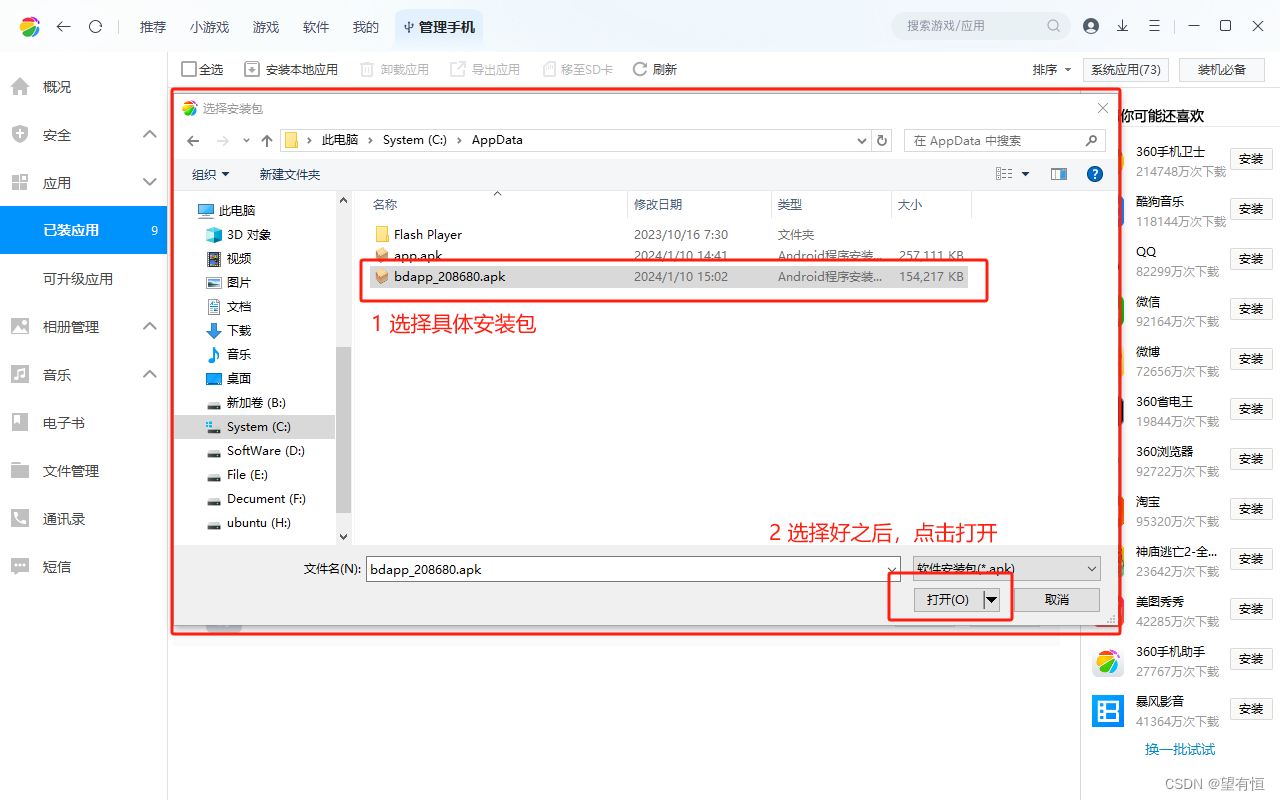
④选择如下标记处,可查看软件的具体安装进度

⑤软件安装进度如下:
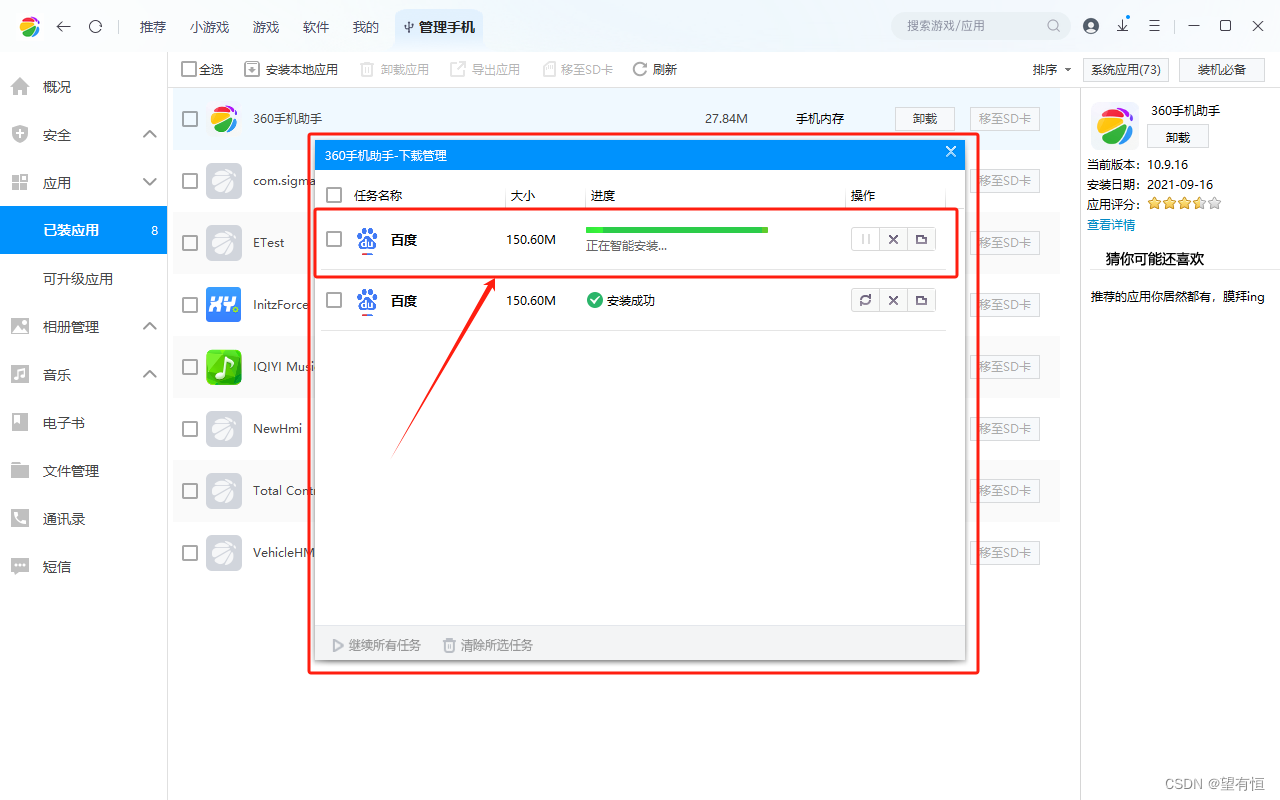
卸载apk
选择具体要卸载的软件即可
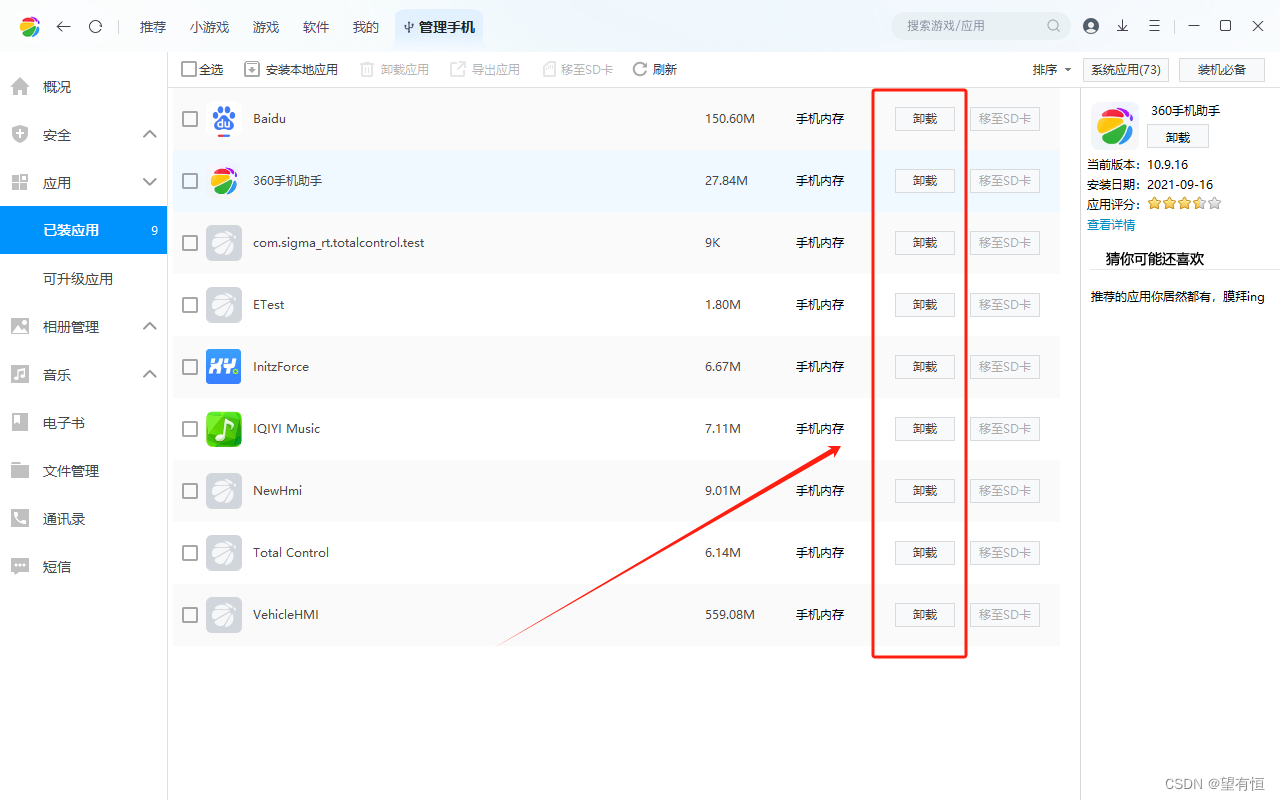
检验是否正确安装
打开投屏视图,使用PC端鼠标进行操控,验证是否可正确运行
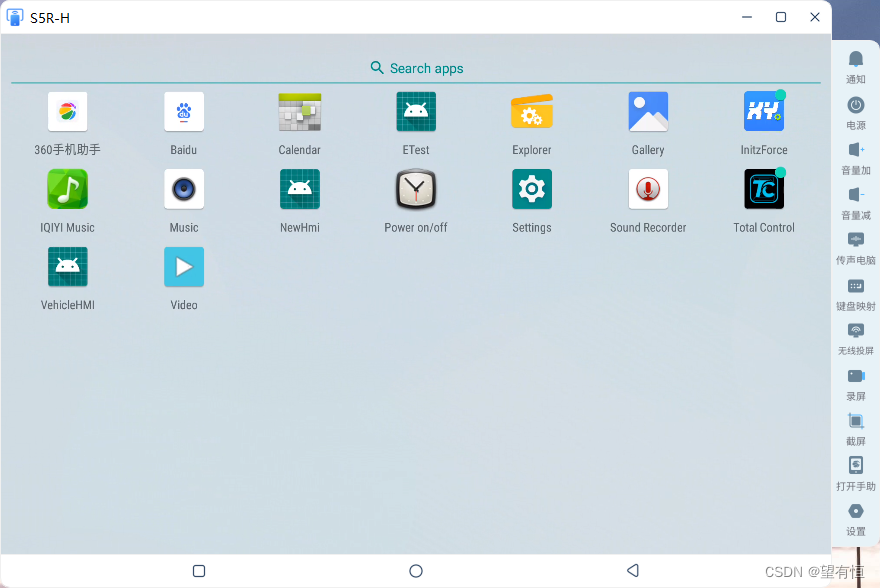
文章来源:https://blog.csdn.net/shouchen1/article/details/135521254
本文来自互联网用户投稿,该文观点仅代表作者本人,不代表本站立场。本站仅提供信息存储空间服务,不拥有所有权,不承担相关法律责任。 如若内容造成侵权/违法违规/事实不符,请联系我的编程经验分享网邮箱:chenni525@qq.com进行投诉反馈,一经查实,立即删除!
本文来自互联网用户投稿,该文观点仅代表作者本人,不代表本站立场。本站仅提供信息存储空间服务,不拥有所有权,不承担相关法律责任。 如若内容造成侵权/违法违规/事实不符,请联系我的编程经验分享网邮箱:chenni525@qq.com进行投诉反馈,一经查实,立即删除!
最新文章
- Python教程
- 深入理解 MySQL 中的 HAVING 关键字和聚合函数
- Qt之QChar编码(1)
- MyBatis入门基础篇
- 用Python脚本实现FFmpeg批量转换
- 【python】搭配Miniconda使用VSCode
- 【ArcGIS Pro微课1000例】0031:las点云提取(根据范围裁剪点云)
- Grounding 模型 + SAM 报错
- c语言scanf函数用法
- 【Linux】Ubuntu 22.04 上安装最新版 Nextcloud Hub 7 (28.0.1)
- 第二十八周:文献阅读笔记(弱监督学习)+ pytorch学习
- 新型工业操作系统-Intewell-Hyper II_V2.2.2_release版本正式发布
- Python日期范围按旬和整月以及剩余区间拆分
- css的filter全属性介绍
- Transformer的数学原理是什么?一点思考